A Kali 2013-ban jelent meg a BackTrack Linux teljes márkaneveként, GNOME interfésszel. A fejlesztők levágták a BackTrack összes zsírját azáltal, hogy eltávolították az alszolgáltatókat és frissítették a whitehat közösségben elismert szolgáltatásokat.
A Kali OS összesen több mint 600 eszközt tartalmaz, teljesen ingyenes, és nyílt forráskódú Git fával rendelkezik, amely nyilvánosan elérhető. A Kali Linux annyira ismert a kiberbiztonsági szakemberek körében, hogy neve gyakorlatilag a toll-teszt szinonimájává vált.
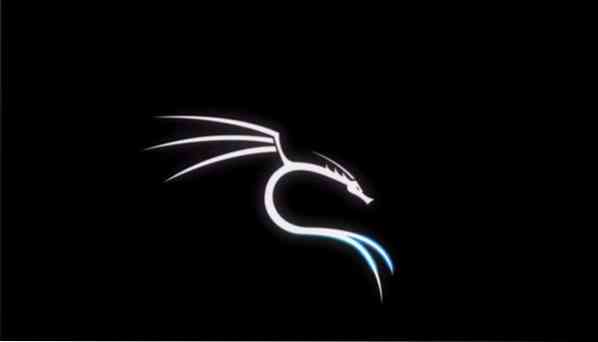
Támogatja
A Kali Linux az ARM széles skáláját támogatja, többek között:
- Egylapos rendszerek, mint a Raspberry Pi és a BeagleBone Black
- Beagle Board számítógépek
- A Samsung ARM Chromebookja
- És sok más platform
A Kali Linux frissítése
A következő szakaszok lépésről lépésre mutatják be a Kali Linux rendszer frissítését.
1. Konfigurálja a Kali Linux adattárakat
Először keresse meg a kali tárházakat, mivel a frissítés előtt először ki kell igazítania őket. Ellenőrizze még egyszer a forrásait.listázza a fájlt az / etc / apt / sources címen.a listán megtalálható az összes vonatkozó kali adattár, amely a következőket tartalmazza:
b https: // http.kali.org / kali kali-gördülő fő nem szabad hozzájárulás
deb-sources https: // http.kali.org / kali kali-gördülő fő nem szabad hozzájárulás
Ügyeljen arra, hogy csak a hivatalos kali tárakat használja, mivel a külső, nem hivatalos adattárak használata veszélyeztetheti a gazdagép rendszerbiztonságát. A Kali csapata által hivatalosan kiadott tárolóktól eltérő tárolók használata károsíthatja rendszerét.
2. Frissítés indítása
A Kali Linux rendszer frissítése előtt először frissítenie kell a csomagindexek listáját. Ehhez írja be a következő szintaxist a parancsterminálba:
$ sudo apt frissítés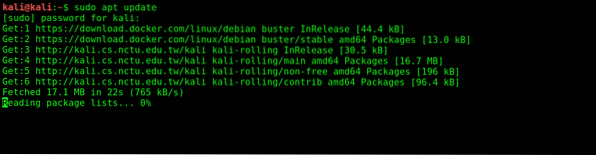
Ezután a következő parancs beírásával ellenőrizze a kiadott frissítéseket:
$ apt lista - frissíthető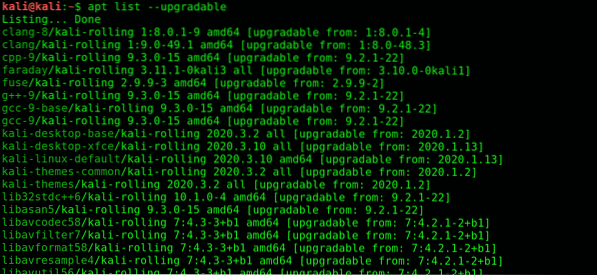
Az egyes csomagok külön-külön történő frissítéséhez írja be a következő parancsot:
$ apt install PACKAGE-NAMEVagy írja be az alábbi parancsot az összes csomag egyidejű frissítéséhez:
$ sudo apt upgrade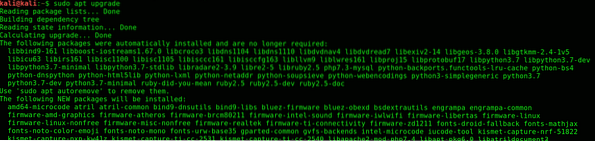
Várja meg a frissítések teljes letöltését és telepítését. Ez eltart egy ideig; mennyi idő függ a rendszer specifikációitól.
A frissítések telepítése befejeződött, de még nem fejeztük be!
3. Frissítse a visszatartott csomagokat
Lehetséges, hogy valójában nem frissítette az összes csomagot, mivel nem mindegyik szerepel a listán. Ez a probléma valószínűleg a csomagfüggőséggel kapcsolatos problémák miatt van, vagy más probléma is társulhat hozzá.
Ennek ellenére a következő parancs beírásával ellenőrizheti, hogy vannak-e hiányosságok a letöltött frissítésekben:
$ sudo apt upgrade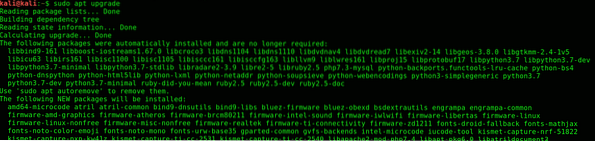
A visszatartott csomagok letöltésének folyamata megegyezik a felsorolt csomagok letöltésével. Írja be a következő parancsot az egyes csomagok egyedi letöltéséhez:
$ sudo apt install PACKAGE-NAMEVagy megadhatja az alábbi parancsot az összes csomag egyszerre történő letöltéséhez:
$ sudo apt dist-upgrade
4. Távolítsa el az elavult csomagokat
Az elavult csomagok eltávolításához használja a következő parancsot:
$ sudo apt autoremove
Következtetés
Röviden: a Kali rendszer optimális frissítéséhez mindössze annyit kell tennie, hogy konfigurálja a tárolókat és telepíti a frissítéseket a$ sudo apt upgrade parancs.”Ez ilyen egyszerű.
Ne feledje, hogy legyen figyelmes, amikor harmadik féltől származó adattárakat használ. Ez potenciálisan megszakíthatja a Kali rendszerét, ebben az esetben újra kell telepítenie a Kalit. Ügyeljen arra is, hogy felszabadítson egy kis helyet a merevlemezen az elavult csomagok törlésével.
 Phenquestions
Phenquestions


